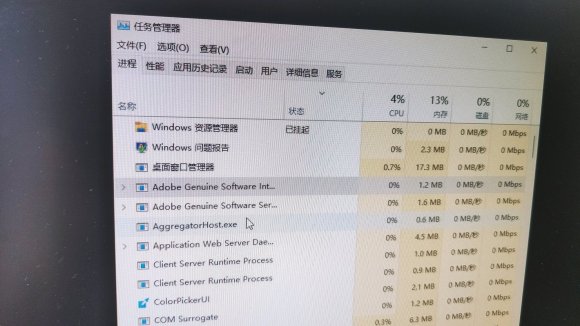Win11更新系统黑屏了任务管理工作器也打不开怎么办?
现在很多用户都升级了最新版的Win11系统,在但是在最近升级的Win11系统中遇到了很多的问题,有用户更新Win11后菜单黑屏,无法启动explorer.exe,不知道该怎么解决,下面小编为大家带来详细的解决方法介绍!
Win11更新系统黑屏了任务管理工作器也打不开解决方法
1、打开任务管理器;
2、运行-输入control 打开控制面板;
3、打开卸载程序;
4、查看已安装的更新;
5、把除了Servicing Stack开头的这个以外的更新都卸载了,只保留Servicing Stack开头的这个更新;
6、重启再进去就好了。
针对以上所提的Win11系统中遇到的“ 更新系统黑屏”问题我们给出了以上的解决方法希望能帮助到您!
相关文章
- 微软发布 Win11 Canary 26063 预览版更新:支持Wi-Fi 7
- win11任务栏加载太慢怎么办?win11任务栏加载慢问题解析
- win11网络连接没有WLAN选项怎么办?
- win11玩游戏闪退到桌面怎么办?win11玩游戏闪退到桌面问题解析
- win11系统更新后卡在登录界面怎么解决?
- win11安全启动开启了也不行怎么办?win11安全启动开启了也不行详解
- win11商城为啥老是无法加载?win11微软商店无法加载详解
- win11电脑时间一直不对怎么办?win11电脑时间不对如何调整方法
- win11 24H2如何消除右下角的评估副本文字?
- Win11显示黑屏无信号怎么办?Win11显示黑屏无信号的解决方法
- win11插上鼠标没反应怎么办?win11插上鼠标没反应详解
- win11鼠标光标消失怎么办?win11鼠标光标消失问题解析
- win11无线鼠标连不上怎么办?win11无法连接蓝牙鼠标问题解析
- Win11无法登录到你的账户让注销或关闭怎么办?
- Win11检查更新是灰色的怎么办?Win11检查更新变成灰色的解决方法
- Win11无法启动wlan autoconfig怎么办?